相信很多朋友都遇到过以下问题,就是数码大师制作滚动字幕的详细步骤。。针对这个问题,今天手机之家小编就搜集了网上的相关信息,给大家做个数码大师制作滚动字幕的详细步骤。的解答。希望看完这个教程之后能够解决大家数码大师制作滚动字幕的详细步骤。的相关问题。
今天小编就带大家来共同学习数码大师制作滚动字幕的详细步骤?希望可以帮助到有需要的小伙伴哦,下面就是详细完整的操作步骤。
数码大师制作滚动字幕的详细步骤

1、启动数码大师,单击相片文件选项,导入一组相片后,单击滚动文字与歌词按钮。
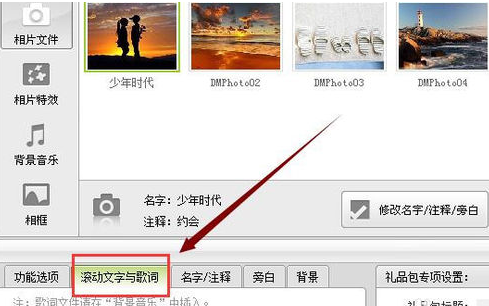
2、输入滚动字幕,字数可以多一点,从头到尾滚动播放。设置一下字体颜色和描边颜色,勾选滚动文字颜色自动变换。
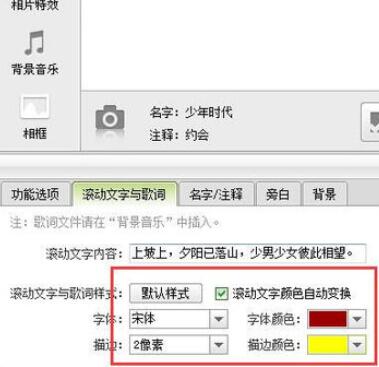
3、这是播放时的效果,颜色在不断变换,非常好看。看到了没有?字幕输错了一个字,山坡上的山,可以单击心语传送把它改回来。

4、怎样制作序言?序言的功能在礼品包相册里,写一些怀恋过去或者思念对方的话语,勾起对方对你们友情的还没好回忆。单击礼品包相册。
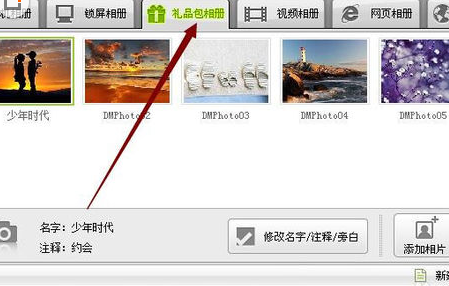
5、单击心语传送。
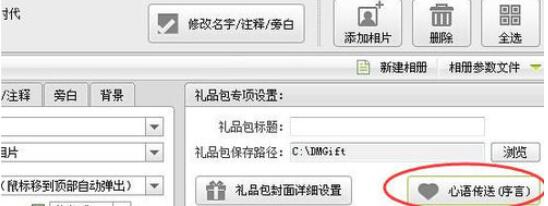
6、输入文字或复制粘贴事先写好的文本。弄好后开始导出,然后分享给朋友。
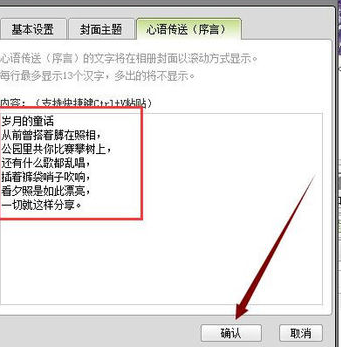
7、对方在收到礼品,打开时就能看到滚动的序言了。
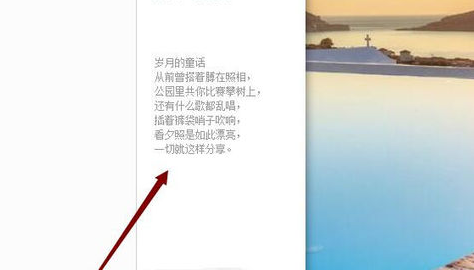
上面就是小编为大家讲述的数码大师制作滚动字幕的详细步骤,一起来学习学习吧。相信是可以帮助到一些新用户的。